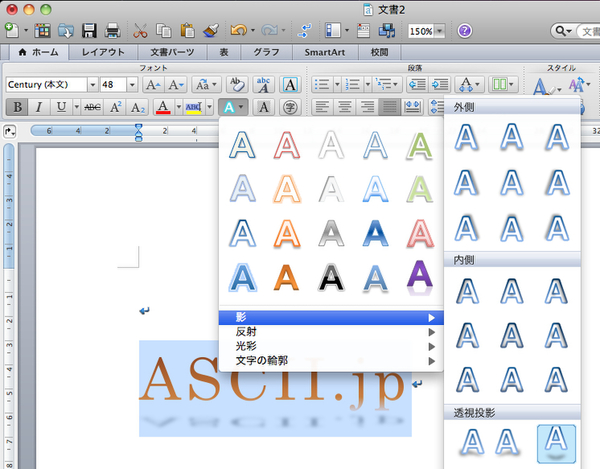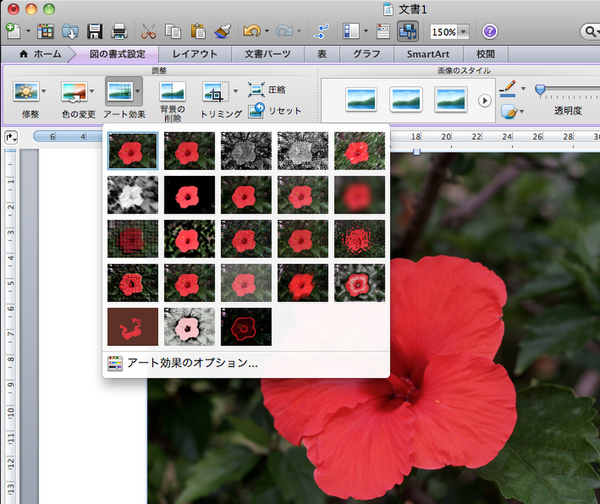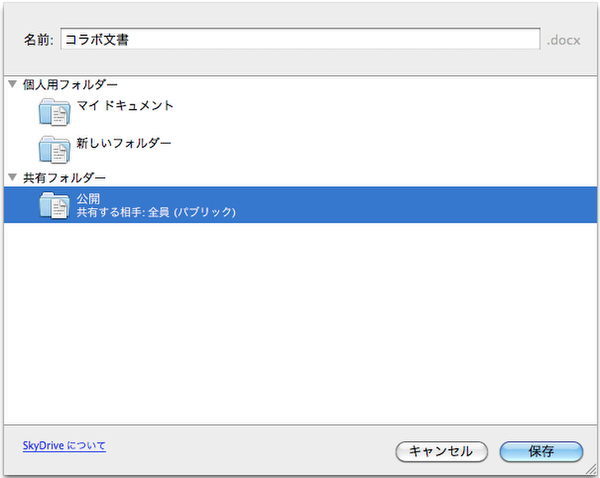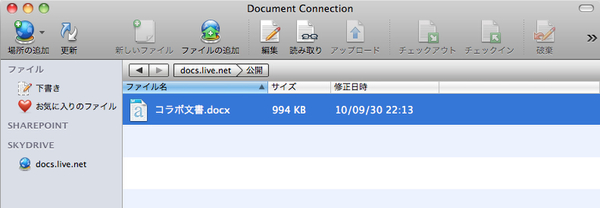今度のOfficeはココがすごい Outlook/Word編
10月27日の発売が決定したMac版Officeの最新バージョン「Office for Mac 2011」。後編では、そのうちWord 2011とOutlook 2011について、主要な新機能をチェックしてみよう。
Word 2011
Word 2011では、テキストの修飾機能が大幅に強化されている。従来からエンボス(浮き彫り)や影を表示効果として与えることはできたが、今回のWordではリボンインターフェースを使い、さまざまなデザインの中から簡単に選択できるようになっている。影の方向や反射の大小、光彩の強弱もサンプルを見ながら選択可能だ。ワードアートとは異なり、平文に対し指定できることもうれしい。
画像編集機能も改良され、レタッチソフト並の表現力を身に付けた。従来は画像全体の色調や明るさを調整する程度だったものが、「ぼかし」や「ガラス」など22種類のフィルタ機能(アート効果)が搭載されている。画像処理を施す強弱など、機能の高度さでは専用の画像編集ソフトに譲るものの、一定水準のエフェクトをWord単独で実行できることは大きな進歩だ。
インターネットを介してコラボレーション
他のユーザーと文書を共同編集できることも、Office for Mac 2011の新機能のひとつ。もちろんExcelとPowerPointでも可能だが、ある程度完成した文書をチェックし加除修正する「校正」が共同編集の一大目的だとすれば、この新機能が最も力を発揮するのはおそらくWord 2011だろう。
共同編集を行なう場合は、対象の文書をSharePointライブラリー、またはSkyDriveへ保存すればOK。後者の場合、事前にWindows Live IDを取得しておけばいいので、個人ユーザーはこちらを選択するといいだろう。使い方は簡単、ファイルメニューから[共有] - [SkyDriveへ保存...]を選択し、Windows Live IDでサインインを実行、共有フォルダーへ保存すれば準備完了だ。共同作業に参加する他のユーザーは、文書のURLを指定するか、付属の「Document Connection」を使い対象の文書を選択すればいい。